WordPress SMTP 설정을 구성하는 방법
게시 됨: 2023-05-05웹 사이트에서 WordPress SMTP 설정을 구성 하시겠습니까? 이메일이 의도한 목적지에 도달하고 스팸 폴더에 들어가지 않도록 하려면 매우 중요합니다.
이 문서에서는 WordPress SMTP 설정을 구성하는 과정을 안내합니다.
또한 SMTP가 무엇인지, WordPress에서 SMTP를 구성해야 하는 이유에 대한 모든 내용을 검토합니다. 먼저 SMTP에 대해 조금 더 자세히 알아보겠습니다.
SMTP란 무엇입니까?
SMTP(Simple Mail Transfer Protocol) 는 한 서버에서 다른 서버로 이메일을 보내고 받기 위한 인터넷 프로토콜 입니다. 이메일 클라이언트가 메일 서버에 이메일을 보내는 데 사용하는 일반적인 프로토콜입니다. 그런 다음 최종적으로 의도된 수신자에게 전달됩니다.
SMTP는 발신자의 이메일 클라이언트와 수신자의 이메일 서버를 연결합니다. 이메일 클라이언트에서 보내기 버튼을 클릭하면 메시지가 SMTP 서버로 전송되어 수신자의 이메일 서버로 전달됩니다. 수신자의 이메일 서버가 이메일을 수신하면 수신자의 이메일 클라이언트로 전달합니다.
SMPT는 어떻게 작동합니까?
SMTP는 일련의 프로토콜 정의 규칙에 따라 작동합니다. 이러한 규칙은 전자 메일 메시지의 형식을 지정하고 한 서버에서 다른 서버로 보내는 방법을 지정합니다.
첫째, 이메일 클라이언트는 이메일을 보내자마자 SMTP를 사용하여 이메일 공급자의 SMTP 서버와 통신합니다. 그런 다음 SMTP 서버는 수신자의 도메인을 검사하여 이메일을 보내야 하는 이메일 서버를 결정합니다. 마지막으로 SMTP 서버는 전자 메일 서버를 찾은 후 전자 메일 메시지를 받는 사람의 전자 메일 서버로 전달합니다.
그러나 SMTP에는 전자 메일 메시지의 상태를 반영하는 일련의 오류 코드도 포함되어 있습니다. 따라서 수신자 이메일 서버가 다운되었거나 찾을 수 없는 경우 이메일을 배달할 수 없다는 오류 코드를 보냅니다. 그런 다음 이메일 메시지는 사용자에게 이메일을 보낼 수 없음을 알리는 오류 코드와 함께 보낸 사람의 이메일 클라이언트로 반송됩니다.
WordPress에서 SMTP를 구성하는 것이 좋은 이유는 무엇입니까?
개인 블로그, 전자 상거래 또는 기업 웹 사이트에 WordPress를 사용할 수 있습니다. WordPress에서 SMTP를 구성하면 보유한 웹 사이트 유형에 관계없이 귀하와 귀하의 사용자에게 도움이 됩니다.
- 이메일 전달성 향상: 기본적으로 WordPress는 PHP 메일 기능을 사용하여 이메일을 보냅니다. 그러나 약간 신뢰할 수 없는 것으로 알려져 있으며 이메일이 분실되거나 수신자에게 도달하지 않거나 스팸으로 표시되는 등의 이메일 전송 문제가 발생할 수 있습니다.
그러나 웹 사이트에서 WordPress SMTP 설정을 구성하면 보다 강력하고 신뢰할 수 있는 이메일 전달 방법을 제공합니다. 따라서 이메일이 수신자에게 성공적으로 전달될 가능성도 높아집니다. 이렇게 하면 이메일이 스팸으로 표시되는 것을 방지하고 보다 안전한 이메일 전송 방법을 제공할 수 있습니다. - 이메일 배달 추적: SMTP를 사용하면 이메일이 성공적으로 배달되었는지, 열렸는지 또는 반송되었는지 여부에 따라 이메일 배달을 추적할 수 있습니다. 이 데이터는 이메일 캠페인의 문제를 식별하고 성과를 개선하기 위해 변경하는 데 도움이 될 수 있습니다.
- 사용자 지정 옵션: WordPress에서 SMTP를 설정하면 이메일 발신자 이름 및 주소 편집과 같은 이메일 설정을 변경할 수 있습니다. 이렇게 하면 수신자가 보다 전문적이고 개인화된 전자 메일 경험을 하는 데 도움이 될 수 있습니다.
다음은 WordPress 웹사이트에서 SMTP를 구성할 때 웹사이트에서 얻을 수 있는 주요 이점 중 일부입니다. 이제 실제 구성 프로세스로 넘어 갑시다.
최고의 WordPress SMTP 플러그인
WordPress SMTP 설정을 구성하는 가장 좋은 방법은 SMTP 플러그인을 사용하는 것입니다. 플러그인은 웹 사이트의 기능을 향상시키고 기본 WordPress 테마에 포함되지 않은 추가 기능을 추가하는 데 도움이 됩니다.
기본 SMTP 설정을 수정하는 것도 누락된 기능 중 하나일 수 있습니다. 따라서 웹 사이트에서 SMTP 설정을 조정하는 데 사용할 수 있는 최고의 플러그인은 다음과 같습니다.
1) WP 메일 SMTP
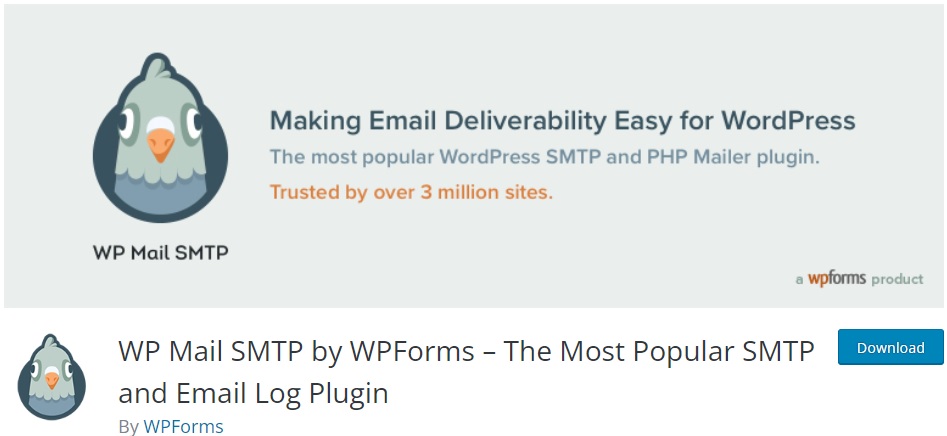
WP Mail SMTP는 WordPress에서 SMTP 설정을 구성하는 데 가장 널리 사용되는 플러그인입니다. 이메일이 수신자의 받은 편지함에 효율적이고 안정적으로 전달되도록 하는 환상적인 도구입니다. 플러그인은 이메일 배달 가능성 문제를 해결하기 위해 이메일을 보내는 데 적합한 SMTP 공급자를 사용하도록 WordPress를 재구성합니다.
또한 빠르고 사용하기 쉬운 설정 마법사도 제공합니다. 따라서 즉시 WordPress SMTP 설정 조정을 시작할 수 있습니다.
특징
- 이메일에 적절한 SMTP 공급자를 사용하도록 WordPress를 재구성합니다.
- 다중 SMTP 메일러 옵션
- SMTP 설정의 원클릭 마이그레이션
- 다중 사이트 이메일 로그 관리
- 이메일 알림 및 스마트 라우팅
가격
WP Mail SMTP는 프리미엄 플러그인 입니다. 공식 WordPress 플러그인 저장소에서 무료 버전을 다운로드할 수 있습니다. 프리미엄 버전은 14일 환불 보장을 포함하여 1년 업데이트 및 지원과 함께 하나의 사이트 라이센스에 대해 연간 99 USD 부터 시작합니다.
2) 쉬운 WP SMTP
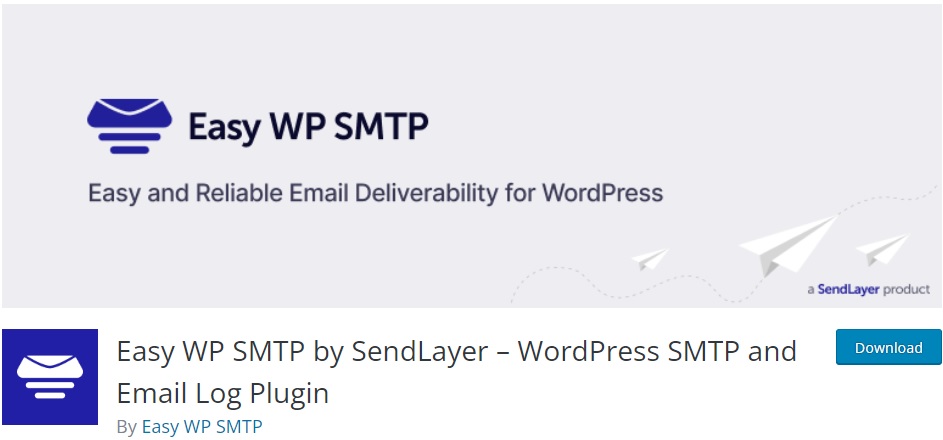
Easy WP SMTP 는 6개의 메일러 또는 SMTP 서버를 통해 발신 이메일을 설정하고 보낼 수 있는 WordPress 플러그인입니다. 이렇게 하면 이메일이 스팸으로 표시되지 않고 성공적으로 배달될 가능성이 높아집니다.
플러그인은 이메일 보고서를 제공하여 이메일 진행 상황을 추적하는 데 도움이 됩니다. 따라서 재전송, 열림, 클릭 등의 이메일 수를 확인할 수 있습니다.
특징
- 사용하기 쉬운 설정 마법사를 사용하여 SMTP 설정 구성
- 이메일을 추적하는 이메일 로그 옵션
- 보내고, 열고, 클릭한 이메일 수를 보여주는 이메일 보고서
- 배달 및 실패한 이메일의 빠른 개요를 위한 내장형 대시보드 위젯
- 실패한 이메일로 인해 발생한 오류를 기록하는 디버그 이벤트 기능
가격
Easy WP SMTP는 프리미엄 플러그인 입니다. 공식 WordPress 플러그인 저장소에서 무료 버전을 다운로드할 수 있습니다. 프리미엄 버전은 단일 도메인 라이센스에 대해 연간 99 USD 부터 시작합니다.
이들은 WordPress 웹 사이트에서 SMTP 설정을 조정하는 최고의 플러그인입니다. 다른 플러그인을 사용하려는 경우 WordPress용 최고의 SMPT 플러그인 전체 목록을 볼 수도 있습니다.
WordPress SMTP 설정을 구성하는 방법
언급했듯이 WordPress에서 SMTP 설정을 구성하는 가장 좋은 방법은 플러그인을 사용하는 것입니다. 따라서 이 데모에서는 간단한 사용자 인터페이스가 있고 사용하기 매우 쉬운 WP Mail SMTP를 사용할 것입니다. 그러나 먼저 플러그인을 설치하고 활성화하여 사용을 시작해야 합니다.
1) 플러그인 설치 및 활성화
플러그인을 설치하려면 WordPress 대시보드에서 플러그인 > 지금 설치 로 이동합니다. 그런 다음 검색 표시줄에 플러그인에 대한 키워드를 입력합니다. 플러그인이 검색 결과에 나타나면 지금 설치 를 클릭합니다.

설치는 몇 초 밖에 걸리지 않습니다. 이제 플러그인이 설치된 직후 활성화를 클릭하십시오. 그러면 플러그인이 활성화됩니다.
공식 WordPress 플러그인 저장소에 포함되지 않은 다른 플러그인을 사용하려면 수동으로 업로드하고 설치해야 합니다. 자세한 정보가 필요하면 WordPress 플러그인 수동 설치 가이드를 참조하십시오.
2) WordPress SMTP 설정 설정 및 구성
플러그인이 활성화되는 즉시 플러그인의 설정 마법사로 리디렉션됩니다. 하지만 WordPress SMTP 설정을 수동으로 구성할 것이므로 지금은 설정 마법사를 건너뛰겠습니다. 따라서 대시보드로 돌아가기를 클릭하십시오.

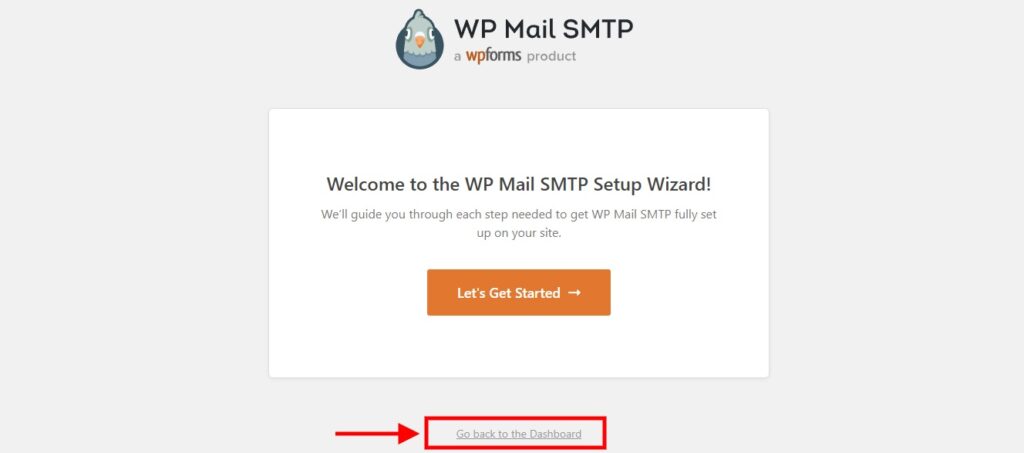
이제 WordPress 대시보드에서 WP Mail SMTP > 설정 으로 이동하여 SMTP 설정에 액세스하십시오. 여기에서 플러그인 라이선스 키, 기본 연결, SMTP 메일러 및 백업 연결 옵션과 같은 SMTP의 모든 일반 설정을 볼 수 있습니다.
2.1) 라이선스 옵션
라이센스 섹션은 매우 간단합니다. 프리미엄 버전을 구매한 경우 여기에 플러그인의 라이선스 키를 입력할 수 있습니다. 그런 다음 연결을 클릭하여 플러그인의 프리미엄 버전을 활성화합니다.
그러나 무료 버전을 사용하는 경우 이 단계를 건너뛰고 기본 연결 옵션으로 이동할 수 있습니다.
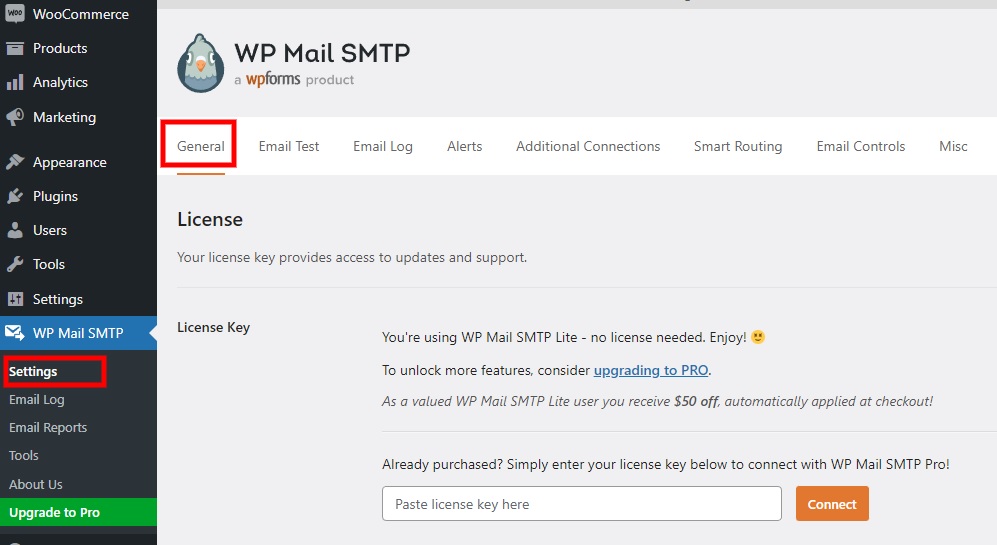
2.2) 기본 연결 옵션
기본 연결 옵션에는 설정 마법사, 발신자 이메일 주소, 발신자 이름, 반환 경로 및 메일러 옵션이 포함됩니다. From Email 및 From Name 옵션에 보낸 사람의 이메일과 이름을 입력할 수 있습니다.
이메일을 보낼 때 보낸 사람의 이메일 주소와 이름을 강제로 지정하는 옵션도 있습니다. 이 옵션을 선택하면 다른 플러그인에서 설정한 값과 상관없이 입력한 이메일 주소와 이름이 모든 이메일에 사용됩니다.
이 섹션에서 반송 경로를 활성화하여 반송 메시지 또는 미배달 확인의 대상을 지정할 수도 있습니다.
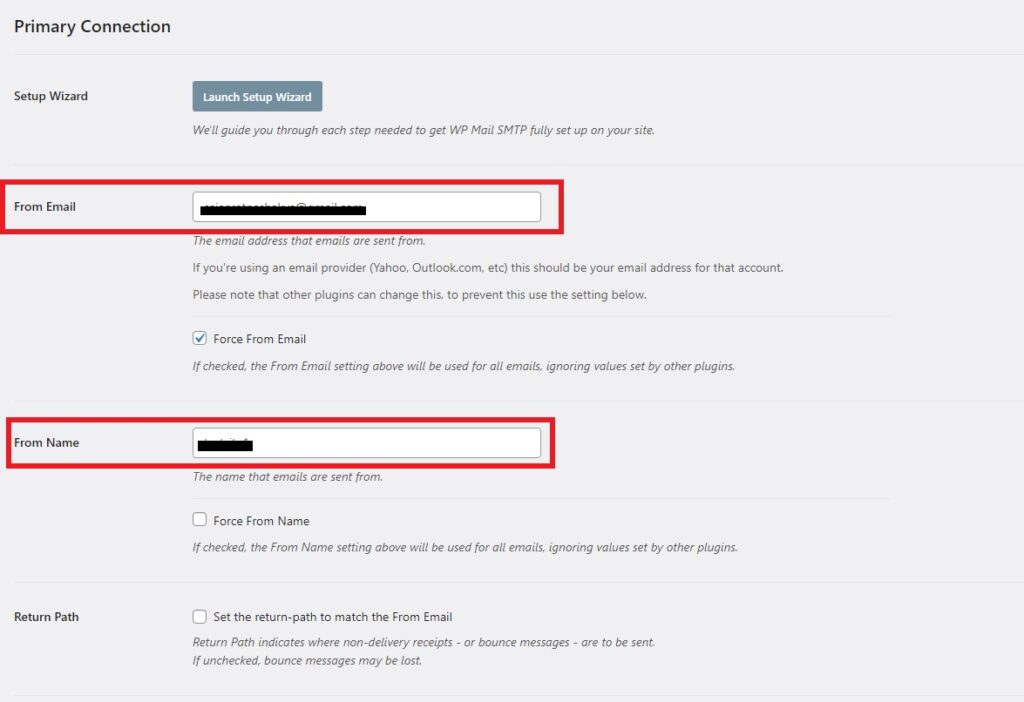
마지막으로 이제 SMTP 메일러를 선택할 수 있습니다. 각 메일러에는 추가 옵션이 있습니다.
타사 SMTP 메일러를 사용하려는 경우 여기에 나열된 몇 가지가 있습니다. 여기에는 SendLayer , SMTP.com , Sendinblue , AWS , Google , Mailgun , Outlook 등이 포함됩니다. 그러나 호스팅을 사용하려면 기타 SMTP 를 클릭하십시오.
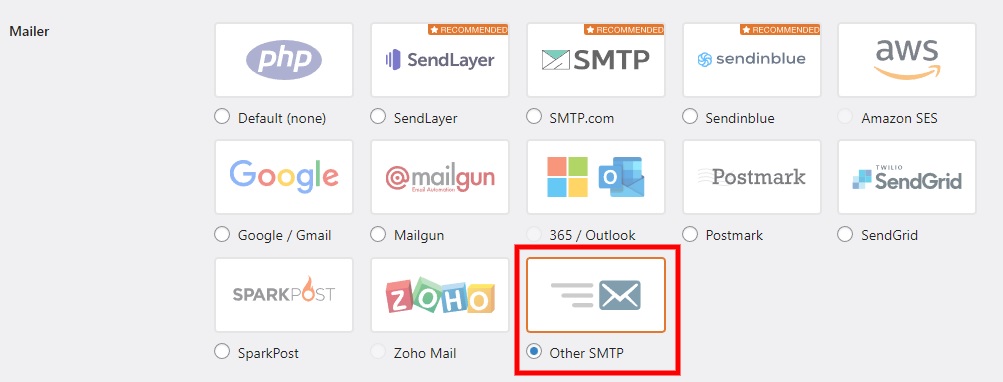
2.3) SMTP 메일러 옵션
원하는 메일러를 선택하면 그에 따라 SMTP 옵션이 표시됩니다.
이제 웹사이트에서 WordPress SMTP 메일러 설정을 조정하기만 하면 됩니다. 이전 단계에서 기타 SMTP 옵션을 선택하여 호스팅을 선택했습니다.
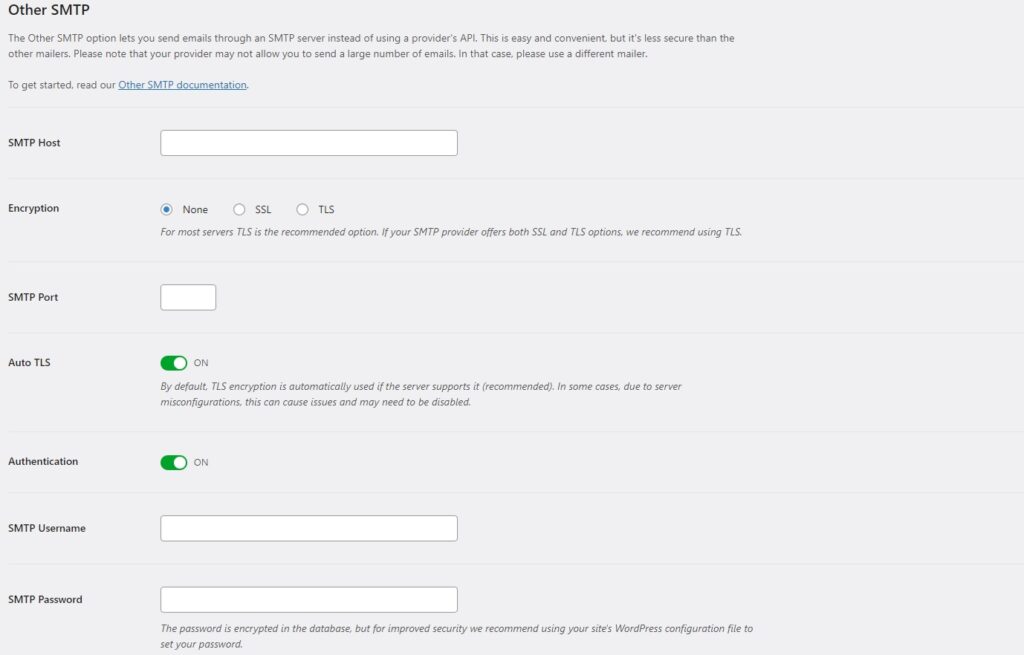
클릭하면 호스팅 회사에 따라 SMTP 옵션을 구성해야 합니다. 여기에는 다음 옵션이 포함됩니다.
- SMTP 호스트: 호스팅 서버에서 제공하는 SMTP 호스트 이름 또는 IP를 나타냅니다.
- 암호화: 호스팅 제공업체에 따라 SSL과 TLS 암호화 중에서 선택할 수 있습니다.
- SMTP 포트: SMTP가 이메일을 보내기 위한 네트워크 포트입니다.
- 자동 TLS: 이 옵션을 활성화하면 서버가 지원하는 경우 자동으로 TLS 암호화를 사용합니다.
- 인증: SMTP 서버에 인증이 필요한지 확인합니다.
- SMTP 사용자 이름: 이메일을 보내는 데 사용하는 이메일 주소입니다.
- SMTP 비밀번호: SMTP 사용자 이름 필드에 입력한 이메일 주소의 비밀번호입니다.
또는 다른 타사 메일러를 선택한 경우 더 적은 세부 정보를 입력해야 합니다. 주로 API 키, 발신자 이름, 발신자 도메인, 클라이언트 ID 및 기타 유사한 정보와 같은 정보가 필요합니다. 그러나 AWS , Outlook 및 Zoho 메일 과 같은 SMTP 메일러는 프리미엄 버전에서만 사용할 수 있습니다.
2.4) 백업 연결 옵션
플러그인은 백업 옵션도 제공합니다. 단, 플러그인의 프리미엄 버전을 구매한 경우에만 사용할 수 있습니다.
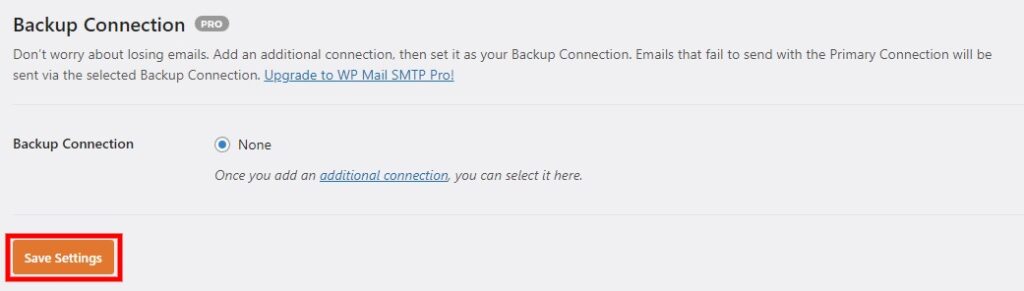
이 페이지에서 필요한 사항을 모두 변경한 후 설정 저장 을 클릭하는 것을 잊지 마십시오.
3) SMTP 설정으로 이메일 테스트
또한 WordPress SMTP 설정을 구성한 후 이메일이 수신자에게 배달되는지 테스트해야 합니다. 플러그인은 이를 위한 이메일 테스트 도구를 제공합니다. 액세스하려면 WordPress 대시보드에서 WP Mail SMTP > 도구 로 다시 이동하고 이메일 테스트 탭을 클릭하십시오.
여기에 테스트 이메일의 수신자 이메일 ID를 입력해야 함을 알 수 있습니다. HTML 또는 일반 텍스트 형식으로 보낼 테스트 이메일을 활성화하거나 비활성화할 수도 있습니다.
HTML 형식으로 이메일을 보내려면 토글을 ON 으로 활성화하십시오.
그런 다음 이메일 보내기 를 클릭합니다.
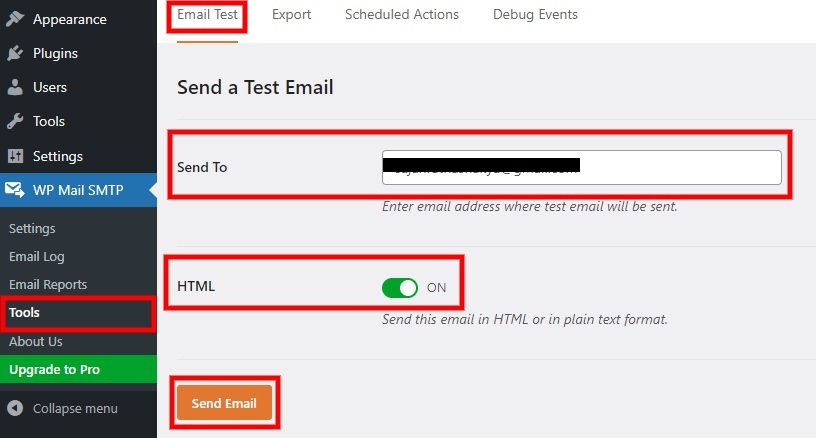
테스트 이메일이 성공하면 다음 이미지를 볼 수 있습니다. 이메일 주소의 받은 편지함을 확인하여 결과를 추가로 확인할 수 있습니다.
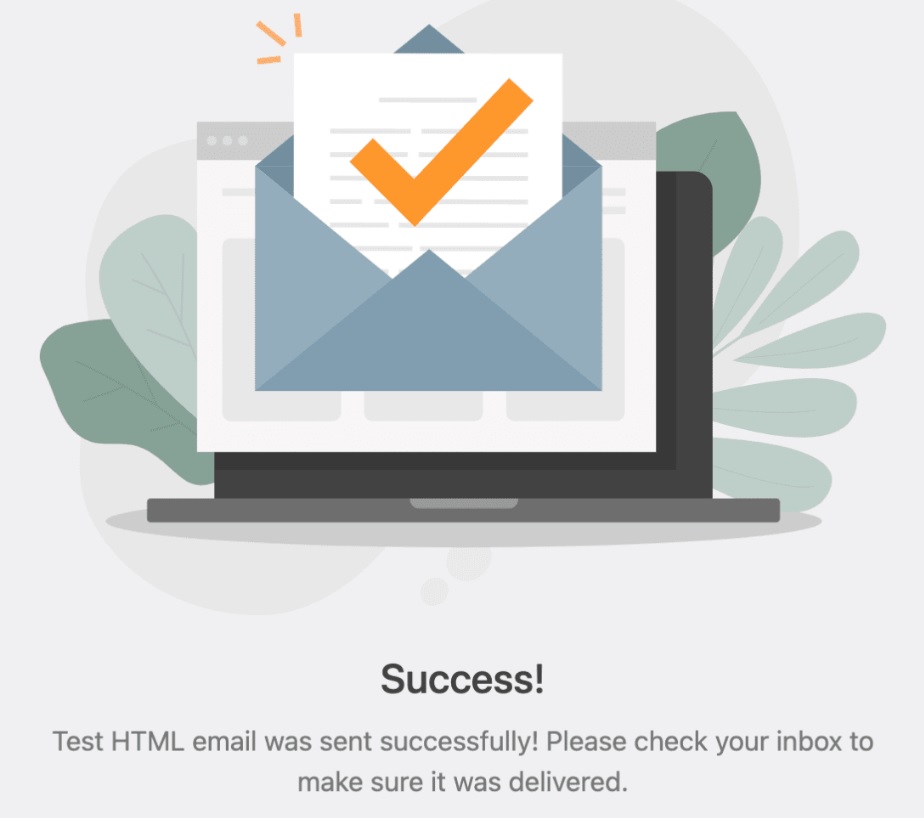
그러나 테스트 이메일이 성공적이지 않은 경우 이를 극복하기 위한 권장 팁과 함께 유사한 오류가 표시될 수 있습니다. 전체 오류 로그 보기를 클릭하여 오류 로그를 보고 무엇이 잘못되었는지 확인할 수도 있습니다.
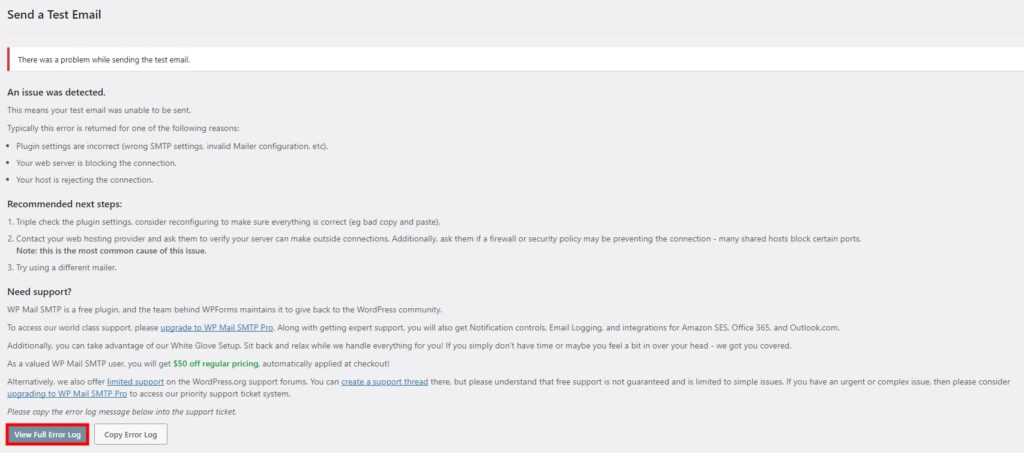
그러나 온라인 상점이 있고 WooCommerce를 사용하는 경우 전자 상거래 웹 사이트에서 시도할 수 있는 몇 가지 수정 사항에 대한 기사도 있습니다.
결론
웹 사이트에서 의도한 수신자에게 이메일을 보낼 때 배달 문제가 없도록 WordPress SMTP 설정을 구성하는 방법입니다. 이 기사에서는 SMTP가 무엇이며 WordPress 웹사이트에서 SMTP를 구성해야 하는 이유도 설명했습니다.
결론적으로 이를 조정하는 가장 좋은 방법은 SMTP 플러그인을 사용하는 것임을 배웠습니다. 여러 플러그인을 사용할 수 있으며 사용 단계는 비슷하고 비교적 간단합니다. 그들은 주로 다음을 포함합니다:
- 플러그인 설치 및 활성화
- SMTP 설정의 설정 및 구성
- 새 SMTP 설정으로 이메일 테스트
이제 WordPress 웹사이트에서 SMTP 설정을 쉽게 구성하고 이메일이 안정적으로 전달되도록 할 수 있기를 바랍니다. 그렇게 해 본 적이 있는지 그리고 아래 의견에 대한 생각이 있는지 알려주십시오.
한편, 이 게시물이 흥미로웠다면 WordPress 웹 사이트를 사용자 지정하고 개선하는 데 사용할 수 있는 몇 가지 추가 기사가 있습니다.
- WooCommerce에서 여러 이메일 수신자를 추가하는 방법
- Mailrelay V3를 사용하여 이메일을 통해 자동으로 블로그 게시물 보내기
- WooCommerce 이메일 템플릿을 편집하는 방법
